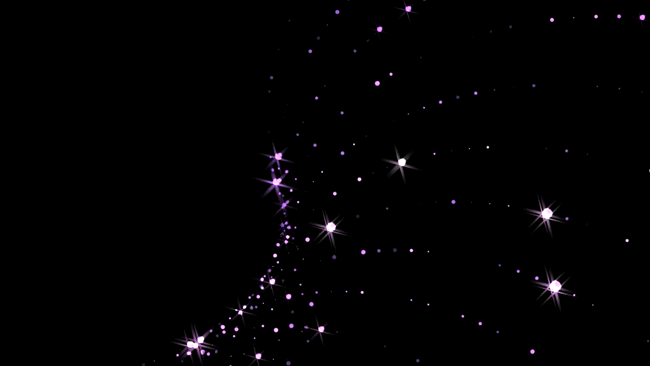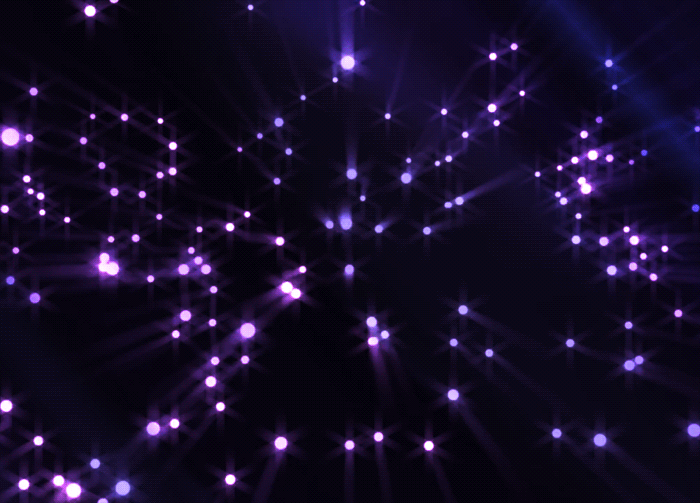2 простых метода добавления эффектов к анимированным GIF-файлам [Полное руководство]
Главная > Ресурс >GIF >Добавить эффекты в GIF
В отличие от видеофайлов, можно ли dd-эффекты в анимированные GIF-файлыа? Когда вы создаете рождественский анимированный GIF-файл, вы должны добавить эффект падающего снега для Pinterest или других сайтов социальных сетей. Как сделать так, чтобы ваши гифки выделялись? В этой статье рассказывается о двух простых методах добавления эффектов к фотографиям GIF.
- Часть 1: Как добавить эффект падающего снега в фото GIF
- Часть 2: Как добавить базовые эффекты к GIF-файлам в Интернете
- Часть 3. Часто задаваемые вопросы о добавлении эффектов в GIF
Часть 1: Как добавить эффект падающего снега в фото GIF
Когда вам нужно применить некоторые спецэффекты к анимированным GIF-файлам, включая эффекты снега, эскиз, шелк, мигание и многое другое. Вы можете настроить оттенок, контраст, насыщенность и яркость. Aiseesoft Video Converter Ultimate позволяет применять водяные знаки, добавлять фильтры / эффекты, вставлять субтитры и даже конвертировать видео и фотографии в анимированный GIF.
Вы можете настроить оттенок, контраст, насыщенность и яркость. Aiseesoft Video Converter Ultimate позволяет применять водяные знаки, добавлять фильтры / эффекты, вставлять субтитры и даже конвертировать видео и фотографии в анимированный GIF.
Скачать
Лучший редактор GIF — Aiseesoft Video Converter Ultimate
- Применяйте несколько фильтров, тем, водяных знаков, субтитров и т. Д.
- Настройте размер вывода, настройте частоту кадров и улучшите качество GIF.
- Настройте размер вывода, настройте частоту кадров и улучшите качество GIF.
- Конвертируйте видео, фотографии или даже объединяйте их в анимированные GIF-файлы.
Шаг 1:
Загрузите и установите Video Converter Ultimate на свой компьютер. Выбрать Ящик для инструментов меню для перехода к MV меню в верхней части домашнего интерфейса. Щелкните значок Добавить кнопку для импорта файла GIF.
Шаг 2:
Предварительно просмотрите GIF в программе и щелкните значок Редактировать значок. Переключитесь на Эффект и фильтр вкладка с верхней ленты. В правой части интерфейса вы можете добавить в GIF-файл эффект падающего снега.
Переключитесь на Эффект и фильтр вкладка с верхней ленты. В правой части интерфейса вы можете добавить в GIF-файл эффект падающего снега.
Внимание: Помимо основных спецэффектов и фильтров, вы можете настроить контрастность, насыщенность, яркость, оттенок и многое другое для анимированных GIF-файлов. Кроме того, вы также можете применять различные текстовые водяные знаки.
Шаг 3:
Предварительно просмотрите эффекты GIF и нажмите OK нажмите кнопку, когда вы вернетесь на главную страницу. Когда все будет готово, нажмите кнопку Экспортировать кнопка для экспорта ваших GIF-файлов с эффектами.
Часть 2: Как добавить базовые эффекты к GIF-файлам в Интернете
Если вам нужно применить некоторые базовые эффекты к GIF-файлам, онлайн-создатели GIF-файлов могут быть хорошим выбором. EZGIF — это универсальный набор инструментов для GIF, который позволяет создавать, изменять размер, обрезать, реверсировать, оптимизировать и применять некоторые эффекты к GIF-файлам.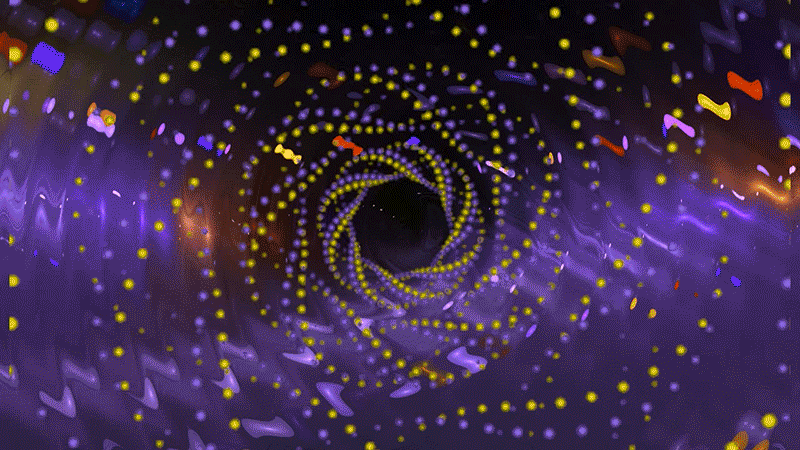
Шаг 1:
Зайдите на EZGIF онлайн с помощью любого веб-браузера, вы можете выбрать Эффекты меню. Вы можете выбрать Цветовой фильтр вкладка, чтобы применить фильтры к анимированным GIF-файлам в Интернете.
Шаг 2:
Вы можете загрузить анимированный GIF со своего компьютера или вставить URL-адрес GIF в соответствующий столбец. Щелкните значок Загрузить кнопку, чтобы импортировать файл GIF в EZGIF.
Шаг 3:
Настройте оттенок, насыщенность и яркость, чтобы применить основной фильтр к GIF. Кроме того, есть несколько предустановленных цветовых фильтров, таких как оттенки серого, сепия и монохромный.
Шаг 4:
Просто просмотрите анимированный GIF в Интернете, вы можете обрезать GIF, настроить скорость, наложение рекламы на видео и многое другое. После этого вы можете нажать на Сохраните кнопка для экспорта GIF.
Часть 3. Часто задаваемые вопросы о добавлении эффектов в GIF
GIF — это формат изображения или видео?
GIF — это формат изображения.
Можно ли добавить фон в анимированные GIF-файлы?
да. Помимо добавления эффектов к файлу GIF, вы также можете добавить фон к анимированному файлу. Профессиональный конвертер видео позволяет вам выбрать тему, такую как Сочельник, Снежная ночь, Старые времена и другие, в соответствии с вашими требованиями.
Где я могу найти желаемые эффекты для файлов GIF?
GIPHY — один из самых популярных сайтов в формате GIF, на котором вы можете найти несколько основных фильтров. Если вас не устраивают эффекты, просто найдите нужные видео фильтры и эффекты. После этого вы можете превратить видео в анимированный GIF с помощью профессионального видео конвертера.
Заключение
Создавать гифки интересно, особенно когда вы добавить эффекты и фильтры в анимированный GIF.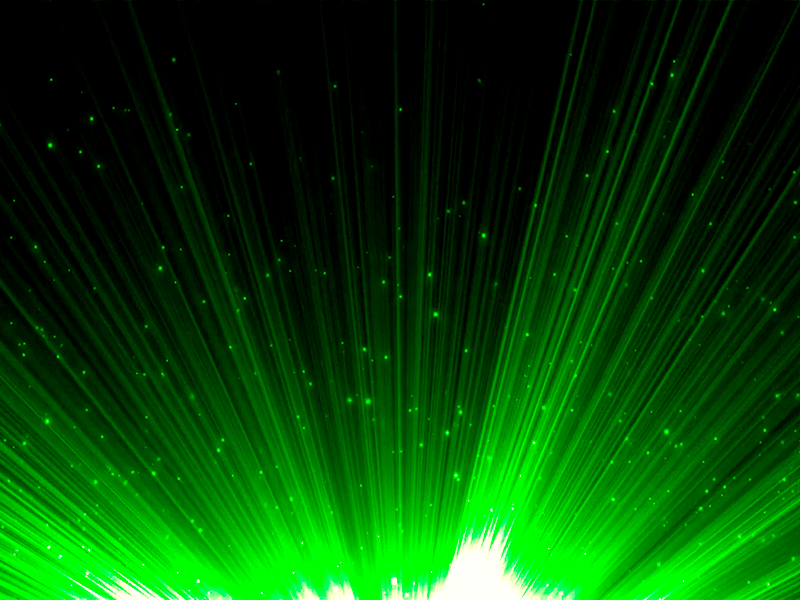 Веб-сайты онлайн-редакторов GIF предоставляют только некоторые базовые фильтры GIF. Если вам нужно добавить эффект снегопада в GIF или конвертировать видео / фотографии в GIF, Aiseesoft Video Converter Ultimate всегда является первым выбором, который вы можете принять во внимание. Нажмите, чтобы узнать, как конвертировать PNG в GIF.
Веб-сайты онлайн-редакторов GIF предоставляют только некоторые базовые фильтры GIF. Если вам нужно добавить эффект снегопада в GIF или конвертировать видео / фотографии в GIF, Aiseesoft Video Converter Ultimate всегда является первым выбором, который вы можете принять во внимание. Нажмите, чтобы узнать, как конвертировать PNG в GIF.
Что вы думаете об этом посте.
- 1
- 2
- 3
- 4
- 5
Прекрасно
Рейтинг: 4.8 / 5 (на основе голосов 137)Подпишитесь на нас в
Оставьте свой комментарий и присоединяйтесь к нашему обсуждению
GIF изображение в мультфильм | Карикатуризируй себя
GIF изображение в мультфильм | Карикатуризируй себяСоздавайте мультфильмы и конвертируйте GIF изображение в мультипликационный эффект одним щелчком мыши, прямо онлайн и бесплатно.
При поддержке aspose.com и aspose.cloud
Поделиться в Facebook
Поделиться в Twitter
Поделиться в LinkedIn
Другие приложения
Cloud API
Оставить отзыв
Добавить в закладки
Нажмите Ctrl + D, чтобы добавить эту страницу в избранное, или Esc чтобы отменить действие
Aspose.
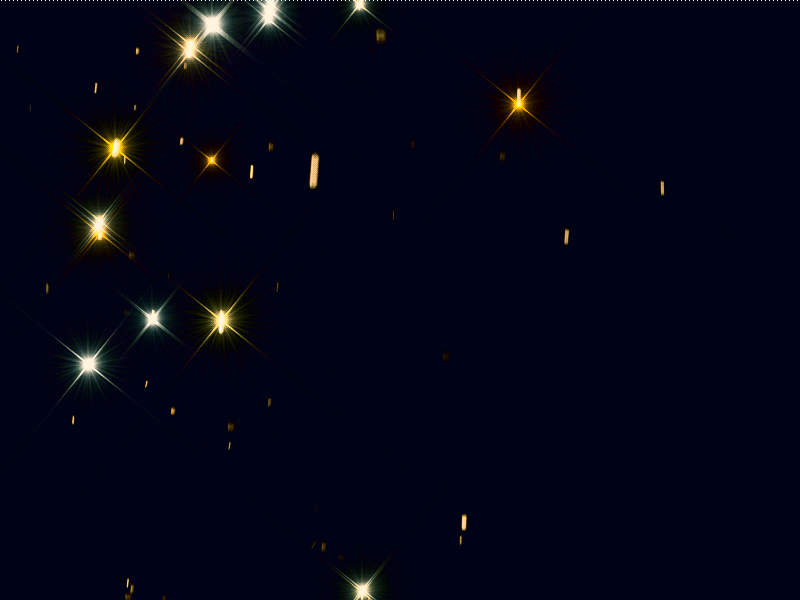 Imaging Фотофильтр
Imaging Фотофильтр
Интегрируйте функцию Мультяшный фильтр в свои проекты
Этот бесплатный инструмент для фильтрации фотографий основан на Aspose.Imaging for .NET, быстром API для обработки изображений, включая фильтрацию изображений, но не ограничиваясь этим.
Вы можете использовать его в своих собственных приложениях и интегрировать функцию фотофильтра в свои проекты на C # .NET. Aspose.Imaging for .NET подходит в следующих сценариях:
- Высокопроизводительная фильтрация GIF изображений с использованием собственных API
- Интегрируйте функцию Мультяшный фильтр в свой проект/решение
- 100% приватные локальные API-интерфейсы. Ваши файлы обрабатываются на ваших собственных серверах
- Кроссплатформенное развертывание
Пожалуйста, посетите страницу https://products.aspose.com/imaging/net/cartoonify/gif чтобы попробовать Aspose.Imaging for .NET в своих приложениях.
Для Java-разработчиков мы предлагаем собственный Aspose.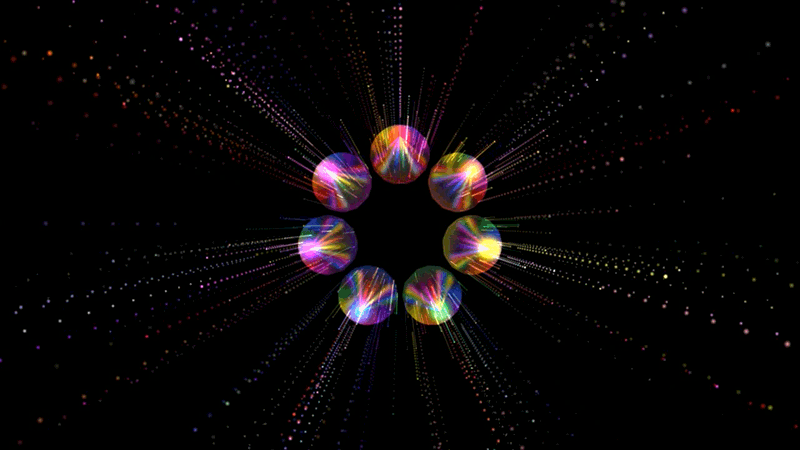 Imaging for Java API для использования в ваших Java-приложениях. Пожалуйста, посетите страницу https://products.aspose.com/imaging/java/cartoonify/gif чтобы попробовать.
Imaging for Java API для использования в ваших Java-приложениях. Пожалуйста, посетите страницу https://products.aspose.com/imaging/java/cartoonify/gif чтобы попробовать.
Как применить Мультяшный фильтр к GIF изображениям с помощью Aspose.Imaging Фотофильтр
- Щелкните внутри области загрузки файла, чтобы загрузить GIF изображения или перетащите GIF файлы изображений
- Дождитесь загрузки изображения, настройте параметры фильтра, если они доступны, затем нажмите кнопку Применить
- Измените формат выходного изображения, если необходимо; Нажмите кнопку «Получить результат»
- Ссылка на скачивание обработанных изображений будет доступна сразу после завершения операции модификации
- Вы также можете отправить ссылку на обработанный файл изображения на свой адрес электронной почты
- Обратите внимание, что файл будет удален с наших серверов через 24 часа, а ссылки для скачивания перестанут работать по истечении этого периода времени
Часто задаваемые вопросы
❓ Как добавить Мультяшный фильтр к GIF изображению?
Во-первых, вам нужно добавить файл GIF изображения для фильтрации: перетащите файл GIF изображения или щелкните внутри белой области, чтобы выбрать GIF файл.
 Чтобы применить операцию фильтра, вам нужно настроить желаемые эффекты и формат вывода, а затем нажать кнопку «Получить результат». Когда модификация изображения будет завершена, вы сможете загрузить результат.
Чтобы применить операцию фильтра, вам нужно настроить желаемые эффекты и формат вывода, а затем нажать кнопку «Получить результат». Когда модификация изображения будет завершена, вы сможете загрузить результат.Конечно! Ссылка для скачивания файлов результатов будет доступна сразу после завершения операции модификации. Мы удаляем загруженные файлы через 24 часа, и ссылки для скачивания перестанут работать по истечении этого периода времени. Никто не имеет доступа к вашим файлам. Приложение Photo Filter абсолютно безопасно.
Конечно! Ссылка для скачивания файлов результатов будет доступна сразу после завершения операции модификации. Мы удаляем загруженные файлы через 24 часа, и ссылки для скачивания перестанут работать по истечении этого периода времени. Никто не имеет доступа к вашим файлам. Приложение Photo Filter абсолютно безопасно.
Когда пользователь загружает свои файлы из сторонних сервисов, они обрабатываются таким же образом.
Единственное исключение из вышеуказанных политик возможно, когда пользователь решает поделиться своими файлами через форум, запросив бесплатную поддержку, в этом случае только наши разработчики имеют доступ к ним для анализа и решения проблемы.

Да, вы можете использовать бесплатное приложение Aspose.Imaging Photo Filter в любой операционной системе с веб-браузером. Наш сервис фильтрации изображений работает онлайн и не требует установки программного обеспечения.
Да, вы можете использовать бесплатное приложение Aspose.Imaging Photo Filter в любой операционной системе с веб-браузером. Наш сервис фильтрации изображений работает онлайн и не требует установки программного обеспечения.
🌐 Какой браузер следует использовать для применения Мультяшный фильтр к GIF изображению?
Для фильтрации изображения можно использовать любой современный браузер, например, Google Chrome, Firefox, Opera, Safari.
❓ Могу ли я использовать полученное изображение в коммерческих целях?
Несмотря на то, что наши приложения бесплатны, вы не ограничены в коммерческом использовании полученных изображений, избегая при этом нарушения прав третьих лиц на исходные изображения.
 Например, вы можете создать NFT (не взаимозаменяемый токен) из своего изображения и попытаться продать его на торговых площадках NFT.
Например, вы можете создать NFT (не взаимозаменяемый токен) из своего изображения и попытаться продать его на торговых площадках NFT.
Error explanation placeholder
Email:
Сделайте этот форум закрытым, чтобы он был доступен только вам и нашим разработчикам
Вы успешно сообщили об ошибке, Вы получите уведомление по электронной почте, когда ошибка будет исправлена Click this link to visit the forums.
Краткое руководство о том, как сделать GIF на iPhone из фотографий
В современном поколении онлайн-общение невозможно без GIF. GIF-файлы передают эмоции, идеи и даже юмористические замечания. Благодаря этому способу общения простое текстовое сообщение заменяется чем-то более захватывающим, интригующим и приятным. Неудивительно, что пользователи любят использовать GIF-файлы, в основном при использовании своих iPhone. iPhone поставляется с предустановленным приложением для создания GIF. Из этого руководства вы узнаете 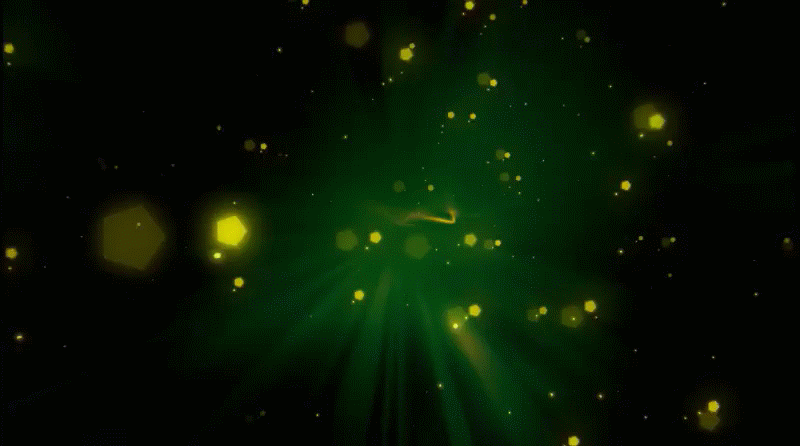
- Часть 1. Узнайте, как сделать GIF на iPhone из фотографий
- Часть 2. Лучший GIF Maker для создания GIF из фотографий и видео
- Часть 3. Часто задаваемые вопросы о том, как сделать GIF на iPhone из фотографий
Часть 1. Узнайте, как сделать GIF на iPhone из фотографий
Короткие, забавные, повторяющиеся клипы популярны в социальных сетях и в текстовых сообщениях, и людям нравится ими делиться. Естественно, вы можете создавать GIF-файлы на своем iPhone. Знаете ли вы, что вы можете конвертировать свои собственные живые фотографии в GIF без использования стороннего приложения? Фото — это встроенное приложение на iPhone, в котором пользователи могут хранить видео и изображения. В то же время пользователи также могут превращать фотографии в GIF, используя редактор GIF по умолчанию. Для этого вы можете выполнить простые шаги, описанные ниже, и знать, как сделать GIF на iPhone из нескольких фотографий.
Шаг 1
Сначала сделайте живое фото
Активируйте функцию «Живое фото» в своем камера приложение, нажав на маленький кружок в верхней части экрана.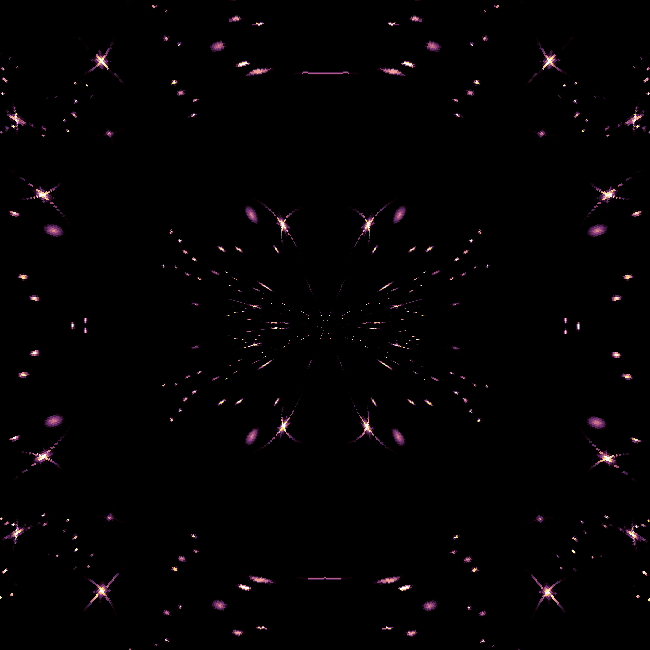 После этого запишите кадры, которые вы хотите превратить в GIF.
После этого запишите кадры, которые вы хотите превратить в GIF.
Шаг 2
Откройте приложение «Фотографии»
После записи Live Photo с помощью приложения «Камера» откройте приложение «Фотографии» на своем iPhone и перейдите к Живая фотография вы хотите преобразовать в GIF в Фото приложение. Можно быстро найти все ваши живые фотографии, выбрав Альбомы а затем прокрутите вниз до Тип носителя раздел. Затем проведите пальцем вверх, и вы увидите список параметров для Эффекты справа от него. После этого вы можете выбирать между Петля и подпрыгивать эффекты, и он будет преобразован в GIF.
Шаг 3
Поделитесь GIF в социальных сетях
Наконец, нажмите на Поделиться пункт меню в левом нижнем углу экрана, чтобы делиться GIF-файлами в своих профилях в социальных сетях.
Часть 2. Лучший GIF Maker для создания GIF из фотографий и видео
С другой стороны, вы также можете превратить свои видео и изображения, хранящиеся на вашем компьютере, в забавные GIF-файлы.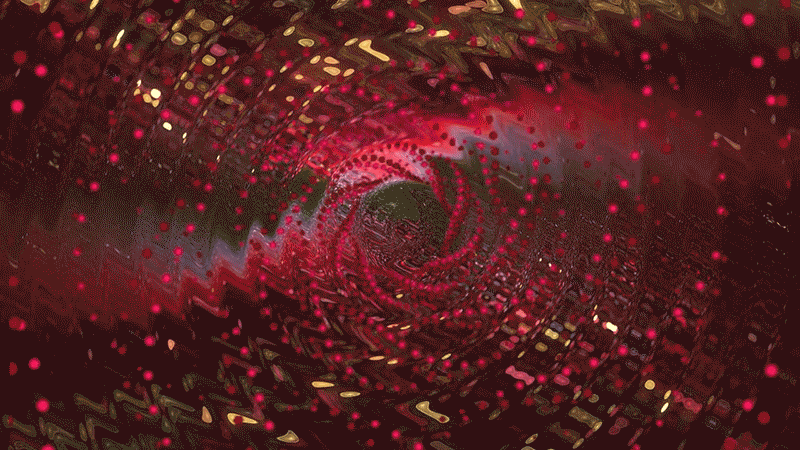
Главные преимущества
- 1. Конвертируйте анимированный GIF в более чем 500 медиаформатов.
- 2. Воспроизведение и сжатие видео одновременно.
- 3. Усилен набором инструментов, где вы можете изменять и редактировать клипы на другом уровне.
- 4. Преобразование в 70 раз быстрее.
Шаг 1
Установите GIF Maker на свой рабочий стол.
Сначала приобретите Video Converter Ultimate, щелкнув один из значков загрузки, указанных выше.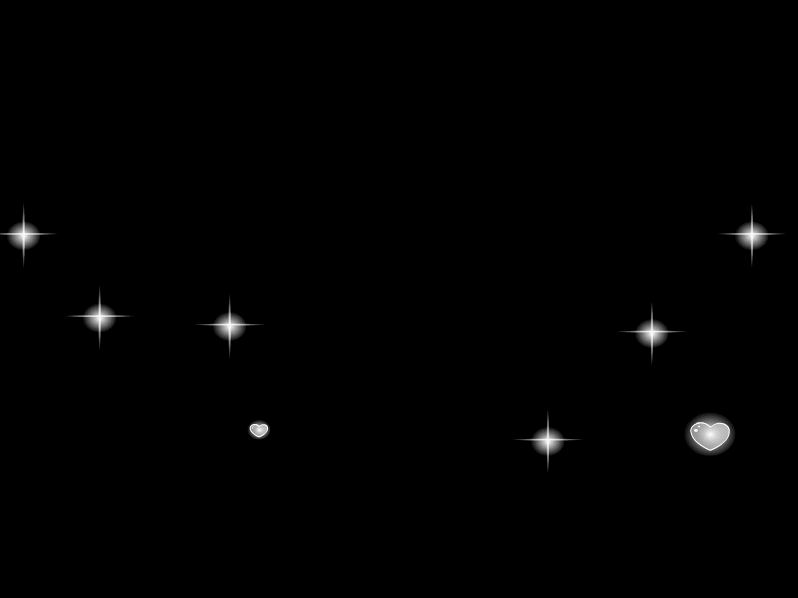 С другой стороны, вы можете зайти на сайт производителя GIF и установить инструмент на свой компьютер.
С другой стороны, вы можете зайти на сайт производителя GIF и установить инструмент на свой компьютер.
Шаг 2
Найдите набор инструментов для создания GIF
После запуска программы перейдите на вкладку «Панель инструментов» в строке меню и выберите GIF чайник из списка инструментов редактирования, отображаемых в интерфейсе.
Шаг 3
Выгрузить видео, чтобы сделать GIF
Когда вы нажимаете на GIF чайник кнопку, вы будете перенаправлены на другую страницу для загрузки вашего медиафайла. У вас есть возможность выбора между Видео в формате GIF or Фото в GIF. Однако в этом уроке Видео в формате GIF выбран, потому что мы будем создавать GIF-файлы из видео. Теперь вы можете ввести видеофайл, который хотите преобразовать в формат GIF.
Шаг 4
Научитесь зацикливать GIF
Постоянно проверяйте, не Анимация функция активируется после импорта клипа. По сути, это означает, что GIF будет воспроизводить последовательность. Если петля Анимация выключен, GIF не будет отображаться в виде петли.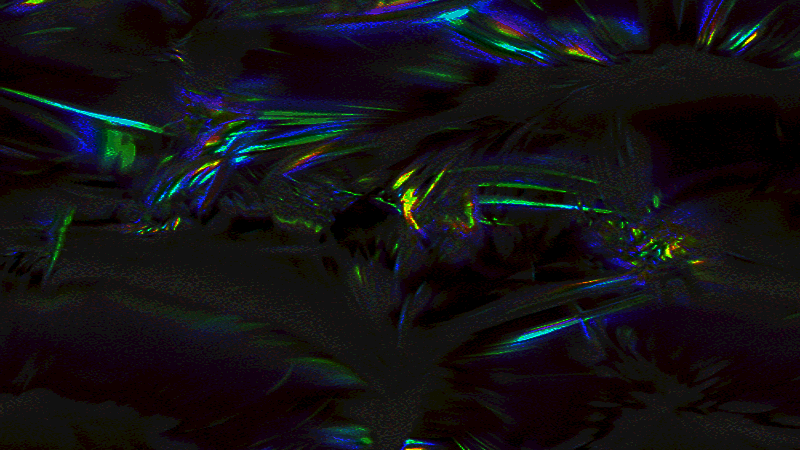 Получится простое видео без анимации.
Получится простое видео без анимации.
Шаг 5
Применить фильтр и эффекты
Вы можете сделать анимированный GIF более привлекательным, прежде чем конвертировать его, применяя эффекты. нажмите Редактировать кнопка, расположенная рядом с предварительный просмотр панель. После этого вы можете выбирать из различных фильтров в Фильтры области, а затем измените контрастность, насыщенность, яркость и оттенок GIF в Основной эффект часть. Нажмите OK после внесения изменений в клип.
Шаг 6
Экспорт GIF
Теперь нажмите Создать GIF кнопку для передачи анимированного GIF на ваш компьютер. Теперь можно воспроизвести GIF в папке с файлами и поделиться им с друзьями в социальных сетях!
Вы также можете использовать тот же способ для делать гифки из картинок.
Часть 3. Часто задаваемые вопросы о том, как сделать GIF на iPhone из фотографий
Как сделать GIF на Android из Google Фото?
Сначала перейдите в приложение Google Фото на телефоне Android.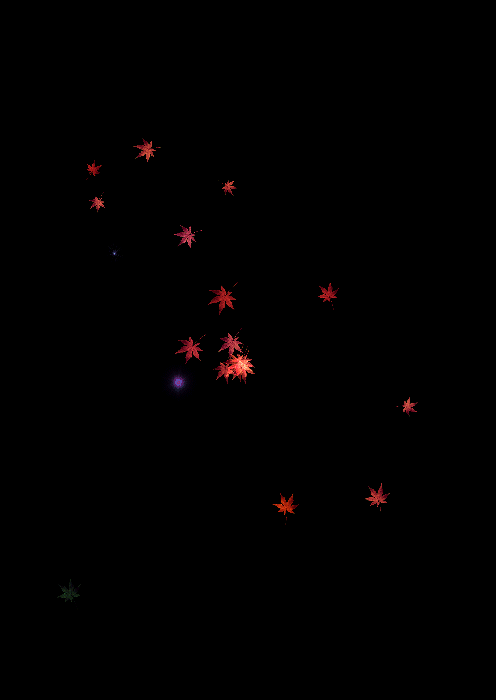 Выберите фотографию, которую вы хотите превратить в GIF из альбома после того, как вы выбрали изображение. Ударь Добавить кнопку в верхней части экрана, и появится меню. Сделайте свой выбор в этом меню, а затем подождите несколько секунд, пока создается ваш GIF. По завершении у вас теперь есть GIF, которым вы можете быстро поделиться, нажав на значок Поделиться кнопку в нижней части экрана.
Выберите фотографию, которую вы хотите превратить в GIF из альбома после того, как вы выбрали изображение. Ударь Добавить кнопку в верхней части экрана, и появится меню. Сделайте свой выбор в этом меню, а затем подождите несколько секунд, пока создается ваш GIF. По завершении у вас теперь есть GIF, которым вы можете быстро поделиться, нажав на значок Поделиться кнопку в нижней части экрана.
Могу ли я превратить свою Live Photo в GIF с помощью стороннего приложения на iPad?
Чтобы создать GIF на своем iPad, вы можете преобразовать Live Photo в приложение «Фотографии» или использовать приложение, такое как GIPHY, для его создания. Вы можете быстро создавать GIF-файлы из фотографий, которые вы сняли сами, конвертируя их в Live Photos. GIPHY предоставляет вам больше возможностей для создания и настройки GIF-файлов на вашем iPhone.
Можно ли создать GIF в Photoshop?
Да, пользователи могут создавать анимированные GIF-файлы с помощью Photoshop. Найдите Файл > Импорт > Видеокадры в слои используя строку меню для достижения вашей цели.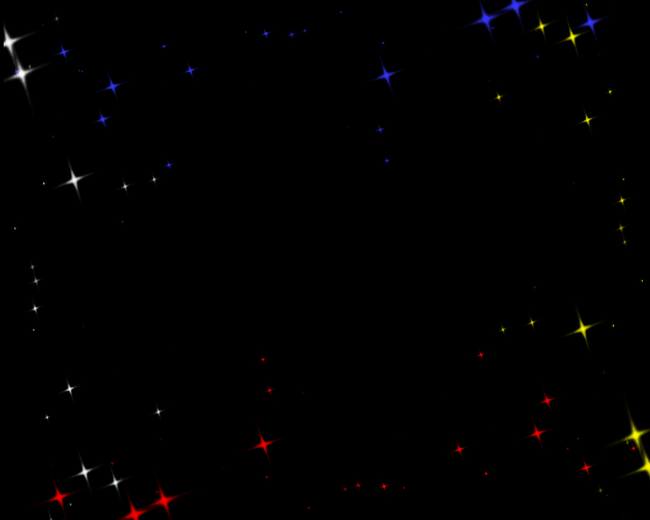 После этого введите Лента и преобразуйте слои в кадры анимации по мере необходимости. Как только GIF будет преобразован, начните с установки анимации на цикл; это приведет к повторению GIF. Наконец, сохраните файл как GIF.
После этого введите Лента и преобразуйте слои в кадры анимации по мере необходимости. Как только GIF будет преобразован, начните с установки анимации на цикл; это приведет к повторению GIF. Наконец, сохраните файл как GIF.
Заключение
Вот он! Создание GIF с помощью iPhone из фотографий Приложение больше не будет проблемой. Упомянутые выше процедуры помогут вам создавать GIF-файлы, используя ваши самые ценные изображения и видео на вашем телефоне. Более того, если некоторые из ваших медиафайлов хранятся на вашем рабочем столе, с помощью Видео конвертер Ultimate это решение для создания вашего анимированного GIF с помощью вашего компьютера. Теперь загрузите и установите программное обеспечение и попробуйте!
Что вы думаете об этом посте.
- 1
- 2
- 3
- 4
- 5
Прекрасно
Рейтинг: 4.9 / 5 (196 голосов)
Более Чтение
Как редактировать GIF: изучите способы с лучшими редакторами GIF
GIF уже является частью нашей повседневной жизни благодаря передовым технологиям, в которых мы живем. Узнайте, как редактировать GIF и какие инструменты использовать, прочитав этот пост.
Узнайте, как редактировать GIF и какие инструменты использовать, прочитав этот пост.
5 невероятных методов оптимизации вашего GIF — простые в использовании инструменты
Найдите в этой статье лучший бесплатный онлайн-компрессор GIF. Попробуйте лучший профессиональный производитель GIF для Mac и ПК с Windows с самой высокой степенью сжатия.
8 лучших средств изменения размера анимированных GIF в Windows, Mac OS X и в Интернете
Чтобы изменить размер изображения GIF бесплатно и простым способом, вы можете изучить лучший из них, прочитав наш лучший список инструментов для изменения размера GIF на ПК, Mac и в Интернете.
4 лучших метода преобразования видео AVI в анимированные GIF
Мы просто публикуем четыре простых способа помочь вам преобразовать видеофайлы HD AVI в анимированные изображения GIF на компьютере и ноутбуке, а также пошаговое руководство в этом посте.
Добавление эффектов в GIF — онлайн-редактор GIF, бесплатно
Создавайте, редактируйте и анимируйте GIF.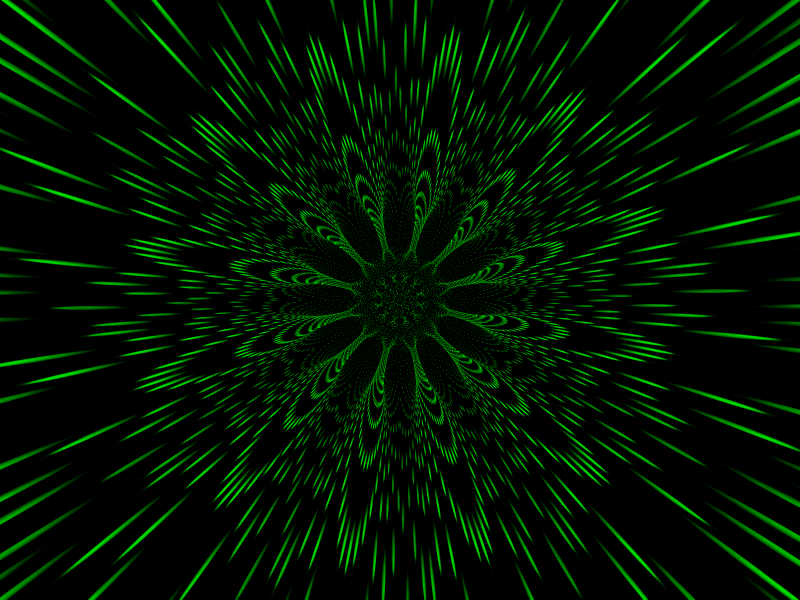 Онлайн-конструктор GIF, бесплатно
Онлайн-конструктор GIF, бесплатно
Загрузить GIF
Загрузить GIF
Animated GIF MakerХотите добавить крутые эффекты к своим анимированным GIF-файлам? С VEED вы можете создавать потрясающие GIF-файлы с помощью VEED, просто загружая файл (GIF, MP4, MOV или любой видеофайл), легко редактируя и сохраняя файл в формате GIF. Используя онлайн-редактор GIF от VEED, вы можете добавлять текст в GIF, вырезать GIF, обрезать и поворачивать изображения GIF, даже разделять анимированные GIF. Вы также можете сглаживать изображения, добавлять фильтр сбоев и добавлять естественный эффект сбоев в свои GIF-файлы. Вы можете изменить скорость вашего GIF (ускорить, замедлить) и изменить размер ваших GIF, чтобы они подходили для любой платформы социальных сетей. Одним щелчком мыши вы можете поделиться одним и тем же GIF в Instagram, TikTok, YouTube и т. д. Измените размеры ваших GIF-файлов, чтобы они идеально подходили.
Загрузить в формате GIF — VEED не будет переформулировать ваши GIF-файлы в другой формат.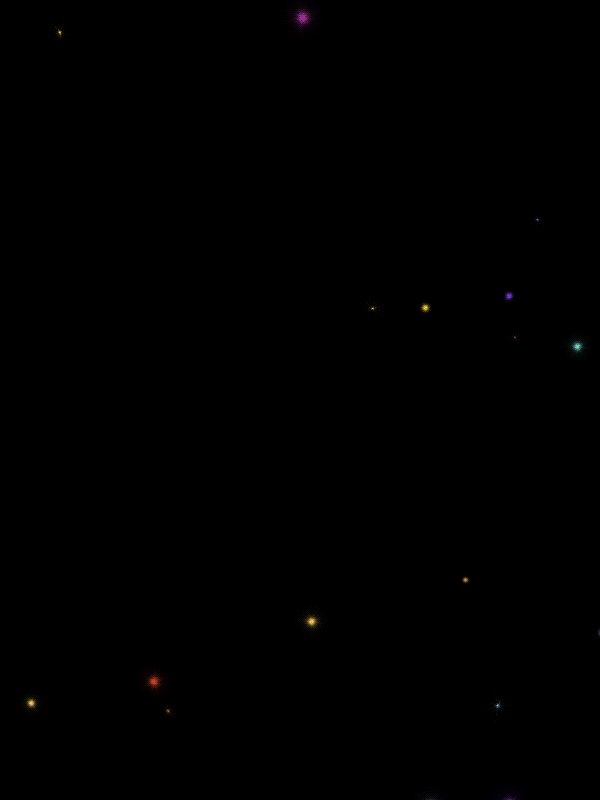 Загрузите отредактированный GIF без каких-либо изменений в функциональности. Загружайте видео из другого формата, конвертируйте в GIF и скачивайте. Онлайн-конструктор GIF от VEED совместим с Windows 10, Mac, Chrome и мобильными устройствами.
Загрузите отредактированный GIF без каких-либо изменений в функциональности. Загружайте видео из другого формата, конвертируйте в GIF и скачивайте. Онлайн-конструктор GIF от VEED совместим с Windows 10, Mac, Chrome и мобильными устройствами.
Как добавить эффект к GIF
Выберите GIF (или видео)
Загрузите GIF или видеофайл. Просто перетащите. VEED работает прямо в вашем браузере
Редактирование
Выбирайте эффекты, изменяйте GIF, искажайте изображения и многое другое. Вы также можете добавить смайлики, ускорить свой GIF или обрезать концы слишком длинного GIF.
Экспорт в формате GIF
Даже если вы загрузили файл MP4, MOV или другой видеофайл, вы можете нажать «Экспорт», а затем «Скачать GIF». Это так просто!
Загрузка GIF
Учебное пособие «Как добавить эффекты в GIF»
Бесплатный онлайн-конструктор GIF Все онлайн, никаких программ для загрузки.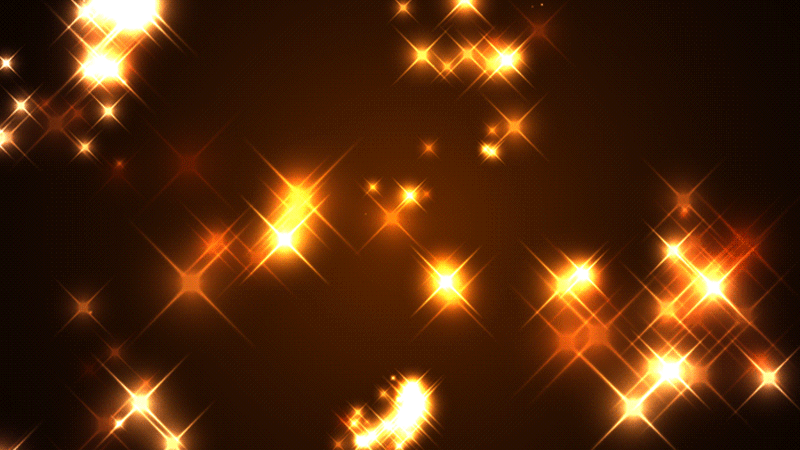 Начните редактировать свой GIF прямо из браузера.
Начните редактировать свой GIF прямо из браузера.
Теперь вы можете создавать свои собственные GIF-файлы из записанных видео! Используйте видео с телефона или веб-камеры для создания суперперсонализированных GIF-файлов.
Работает с GIPHY Вы можете добавить свой GIF из Giphy или любого другого источника. Все GIF-файлы работают с VEED — просто нажмите, чтобы загрузить свой прямо сейчас!
Сглаживание, искажение, деформация, тряска и редактирование GIF с помощью VEED. Создавайте и генерируйте новые GIF-файлы и свободно раскрывайте свои творческие силы!
Как добавить эффекты в GIF?
+
- Загрузите свой GIF (или видео)
- Нажмите «Фильтры» на левой панели
- Переключитесь на страницу «Эффекты» редактировать GIF онлайн?
+
Сначала загрузите свой GIF (или видео).
 Затем внесите все необходимые изменения (добавьте текст, измените размер, обрежьте, добавьте эффекты, подписи, измените размер и цвет текста и т. д.). Затем просто нажмите «Экспорт» и загрузите GIF.
Затем внесите все необходимые изменения (добавьте текст, измените размер, обрежьте, добавьте эффекты, подписи, измените размер и цвет текста и т. д.). Затем просто нажмите «Экспорт» и загрузите GIF.Могу ли я добавить фон в GIF?
+
Да, можно. Чтобы добавить фон, щелкните значок «Загрузить» на левой панели, загрузите выбранный фоновый файл и перетащите его в редактор.
Является ли создание GIF-файлов незаконным?
+
Нет. Создание GIF не является незаконным. Но вам нужно быть осторожным с авторскими правами (например, если вы создаете GIF из фильма или музыкального видео). Особенно это актуально для компаний. Для физических лиц это менее важно.
Могу ли я редактировать видео без потери качества?
+
На VEED вы точно сможете! VEED — это удобный инструмент для авторов, предназначенный для защиты качества каждого видео, которое он редактирует.
Больше, чем средство для создания GIFVEED — это гораздо больше, чем просто программа для создания GIF.
 С VEED вы можете редактировать все виды видео, аудио и графических файлов. Вы можете добавлять видеоэффекты, объединять, объединять и объединять GIF и видеофайлы вместе, изменять размер для социальных сетей и многое другое. Попробуйте наши онлайн-инструменты для редактирования видео сегодня бесплатно!
С VEED вы можете редактировать все виды видео, аудио и графических файлов. Вы можете добавлять видеоэффекты, объединять, объединять и объединять GIF и видеофайлы вместе, изменять размер для социальных сетей и многое другое. Попробуйте наши онлайн-инструменты для редактирования видео сегодня бесплатно!Приступить к работе
Элемент форматированного текста позволяет создавать и форматировать заголовки, абзацы, цитаты, изображения и видео в одном месте, вместо того чтобы добавлять и форматировать их по отдельности. Просто дважды щелкните и легко создавайте контент.
Редактирование статического и динамического содержимого
Как настроить форматирование для каждого форматированного текста
Заголовки, абзацы, блок-кавычки, рисунки, изображения и подписи к рисункам могут быть оформлены после добавления класса к элементу форматированного текста с помощью параметра «Когда внутри» вложенной системы селекторов.
Элемент форматированного текста можно использовать со статическим или динамическим содержимым.
 Для статического контента просто перетащите его на любую страницу и начните редактирование. Для динамического содержимого добавьте поле форматированного текста в любую коллекцию, а затем подключите элемент форматированного текста к этому полю на панели настроек. Вуаля!
Для статического контента просто перетащите его на любую страницу и начните редактирование. Для динамического содержимого добавьте поле форматированного текста в любую коллекцию, а затем подключите элемент форматированного текста к этому полю на панели настроек. Вуаля!Окрашивание видео
Оверлей VHS
Скорость видеоэффекта
Глитч-видеоэффект
Veed — отличный браузер с лучшей командой, которую я когда-либо видел.
Veed позволяет создавать субтитры, редактировать, кодировать эффекты/текст и использовать многие другие расширенные функции, с которыми другие редакторы просто не могут конкурировать. Бесплатная версия прекрасна, но версия Pro не идеальна. Имейте в виду, что это браузерный редактор, о котором мы говорим, и уровень качества, который позволяет Veed, ошеломляет и в худшем случае полностью меняет правила игры.
Крис Ю.
Мне нравится использовать VEED, поскольку транскрипция речи в субтитры является наиболее точной из всех, что я видел на рынке.

Это позволило мне всего за несколько минут отредактировать видео и вывести видеоконтент на новый уровень. Программное обеспечение для редактирования видео!
Я пробовал множество других онлайн-редакторов на рынке и был разочарован. С VEED у меня не было проблем с видео, которые я там создавал.
В нем есть все, что мне нужно, в одном месте, например, индикатор выполнения для моих 1-минутных клипов, автоматические транскрипции для всего моего видеоконтента и настраиваемые шрифты для единообразия моего визуального брендинга.
Диана Б — Стратег по социальным сетям, самозанятый
Функции редактирования видео
Больше, чем просто онлайн-обрезчик видео
Ничего не найдено.
Бесплатный онлайн-редактор GIF | PhotoRetrica
Бесплатный онлайн-редактор GIF | ФотоРетрика1
Этап 1
Выберите любого производителя GIF из списка
2
Этап 2
Загрузите свои видео или изображения
3
Этап 3
Создание движущегося GIF из ваших файлов
4
Этап 4
Загрузите результат на свой компьютер
О программе GIF Maker
Приведите свою графику в движение с помощью простого в использовании средства для создания GIF.
 Доступно множество вариантов использования этого инструмента. Первый самый простой — превратить видео в GIF. С помощью простой и легкой конвертации вы получите видео в нужном формате. А также вы можете регулировать частоту кадров, циклическое воспроизведение (loop), замедлять или ускорять воспроизведение. Другой вариант — собрать анимацию из отдельных изображений. Загрузите изображения с вашего устройства и настройте их последовательность. Вам также будет доступно добавление текстов, эмодзи, стикеров и многих других эффектов.
Доступно множество вариантов использования этого инструмента. Первый самый простой — превратить видео в GIF. С помощью простой и легкой конвертации вы получите видео в нужном формате. А также вы можете регулировать частоту кадров, циклическое воспроизведение (loop), замедлять или ускорять воспроизведение. Другой вариант — собрать анимацию из отдельных изображений. Загрузите изображения с вашего устройства и настройте их последовательность. Вам также будет доступно добавление текстов, эмодзи, стикеров и многих других эффектов.Посмотреть все функции
Фоторедактор
Лучшие бесплатные онлайн фоторедакторы в одном месте — возможно ли это? Да. Все инструменты для редактирования изображений у вас под рукой. Обрезайте и изменяйте размер фотографии, переворачивайте и поворачивайте изображения, настраивайте яркость и контрастность, применяйте эффекты и фильтры Instagram к изображениям.
 Добавление рамок, текстур и наклеек, а также написание текста на ваших фотографиях еще никогда не было таким простым. И все это прямо в вашем браузере без необходимости установки каких-либо приложений.
Добавление рамок, текстур и наклеек, а также написание текста на ваших фотографиях еще никогда не было таким простым. И все это прямо в вашем браузере без необходимости установки каких-либо приложений.Редактирование фото
Создатель коллажей
Создавайте коллажи из своих фотографий просто и бесплатно, а мы позаботимся о том, чтобы у вас были лучшие инструменты для этого. Собранные нами онлайн-редакторы коллажей имеют огромный выбор различных настроек, регулировку толщины границ, множество готовых шаблонов коллажей, возможность скачивания в различных форматах. Объединяйте свои фотографии в коллажи, независимо от того, сколько у вас изображений — 5, 10 или 50. Управляйте цветом, меняйте фон, добавляйте различные текстуры и рамки, чтобы сделать ваши коллажи еще более великолепными.
Сделать коллаж
Художественное фото
Превратите свою фотографию в произведение искусства.
 Благодаря использованию современных технологий, таких как искусственный интеллект и нейронные сети, создатели и фотографы теперь могут превращать свои фотографии в арт-объекты одним нажатием кнопки. Просто загрузите свое изображение и получите картины в стиле известных художников, таких как Пикассо, Ван Гог или Да Винчи. Не нужно учиться рисовать, наши художественные фотоинструменты сделают все за вас, и ваши рисунки превратятся в шедевры мирового уровня.
Благодаря использованию современных технологий, таких как искусственный интеллект и нейронные сети, создатели и фотографы теперь могут превращать свои фотографии в арт-объекты одним нажатием кнопки. Просто загрузите свое изображение и получите картины в стиле известных художников, таких как Пикассо, Ван Гог или Да Винчи. Не нужно учиться рисовать, наши художественные фотоинструменты сделают все за вас, и ваши рисунки превратятся в шедевры мирового уровня.Сделать арт из фото
Редактор скинов Minecraft
Игрокам Майнкрафт предлагаются различные скины Майнкрафт, которые сделают игру более интересной. Большая база скинов для Майнкрафт по нику, удобный поиск по цвету, сортировка по рейтингу, формату и модели, скачивание и установка скинов, которые позволят вам полностью преобразить своего персонажа в Майнкрафт. А так же найти скины для девушек, HD скины и плащи для них. Это, пожалуй, самая полная коллекция скинов Minecraft 64×32 в Интернете.
 Любой игрок может выбрать внешний вид по своему вкусу.
Любой игрок может выбрать внешний вид по своему вкусу.Выбрать редактор
Создатель GIF
Создавайте GIF онлайн с помощью наших простых инструментов. Мы собрали большое количество генераторов GIF, таких как Giphy и другие. Здесь вы сможете конвертировать видео в GIF или сделать GIF из набора фотографий и изображений. Доступно множество настроек, таких как время переключения кадров, последовательность анимации, редактирование исходного кода. Удивите свою аудиторию высококачественными GIF-файлами, сделанными своими руками. Анимированные изображения стали одним из самых популярных типов контента в Интернете.
Создать GIF
Генератор мемов
Создавайте мемы онлайн и бесплатно. Выбирайте из полной библиотеки самых популярных мемов, собранных в Интернете. Независимо от того, являетесь ли вы профессиональным SMM-менеджером или хотите пошутить над своим другом, генератор мемов поможет вам.
 Если вы хотите поделиться своим чувством юмора, но не знаете, как сделать мем самостоятельно, просто найдите свой любимый шаблон мема, добавьте текст, отредактируйте и готово. Создать мем никогда не было так просто.
Если вы хотите поделиться своим чувством юмора, но не знаете, как сделать мем самостоятельно, просто найдите свой любимый шаблон мема, добавьте текст, отредактируйте и готово. Создать мем никогда не было так просто.Создание мемов
Видеоредактор
Редактируйте видео современным способом. Зачем устанавливать тяжелое программное обеспечение на свой компьютер для простых задач редактирования видео. В настоящее время наиболее распространенные видеоинструменты доступны онлайн и бесплатно. Больше никаких установок, делайте все прямо в браузере. Онлайн-редактор видео позволяет вырезать, обрезать и соединять видео, добавлять звуки и музыку, добавлять логотипы, водяные знаки и даже субтитры, менять разрешение и скорость. Вы не поверите, как это легко.
Редактирование видео
Запись с веб-камеры
Записывайте видео с веб-камеры без ограничений.
 Наша коллекция бесплатных онлайн-рекордеров для веб-камер удовлетворит все ваши потребности. Вы можете фотографировать, записывать видео, делать селфи — все это прямо в вашем браузере без каких-либо приложений или программ. С легкостью применяйте к своим записям огромное количество разнообразных фильтров и эффектов, меняйте свой голос, фон или даже внешний вид. Заменяйте себя разными персонажами и героями.
Наша коллекция бесплатных онлайн-рекордеров для веб-камер удовлетворит все ваши потребности. Вы можете фотографировать, записывать видео, делать селфи — все это прямо в вашем браузере без каких-либо приложений или программ. С легкостью применяйте к своим записям огромное количество разнообразных фильтров и эффектов, меняйте свой голос, фон или даже внешний вид. Заменяйте себя разными персонажами и героями.Запись с веб-камеры
Преобразователь изображений
Преобразование изображений между различными форматами. Самое простое преобразование с помощью этих бесплатных онлайн-конвертеров. Вы можете конвертировать изображения из и в: PNG, JPG, GIF, PDF, WebP, HEIC, SVG и другие доступные расширения. Вы сможете не только массово конвертировать изображения, но и уменьшать их размер, качество, разрешение и сжатие. Конвертируйте как растровую, так и векторную графику.
Преобразование изображений
Создание логотипа
Сделать логотип онлайн с помощью автоматического генератора.
 Вы делаете стартап и хотите создать логотип для своей новой компании? Не платите дизайнерам и создайте свой логотип бесплатно. Все, что вам нужно, это ответить на несколько простых вопросов о том, как вы видите дизайн вашего будущего логотипа, добавить информацию о вашем продукте, и онлайн-программа сгенерирует множество вариантов вашего нового логотипа. Вам остается только выбрать тот, который вам больше нравится.
Вы делаете стартап и хотите создать логотип для своей новой компании? Не платите дизайнерам и создайте свой логотип бесплатно. Все, что вам нужно, это ответить на несколько простых вопросов о том, как вы видите дизайн вашего будущего логотипа, добавить информацию о вашем продукте, и онлайн-программа сгенерирует множество вариантов вашего нового логотипа. Вам остается только выбрать тот, который вам больше нравится.Создать логотип
Цветные инструменты
С легкостью выбирайте правильные цвета и трендовые цветовые схемы. Используя инструменты, доступные на нашем веб-сайте, вы можете создать идеальную палитру для своего веб-сайта, дизайн-макет и многое другое. Выбирайте или создавайте цветовые схемы с двумя, тремя или более подходящими цветами. Получить цвет из изображений. Играйте с цветовым кругом. Теперь все ваши цвета будут соответствовать друг другу.
Управление цветами
Фотофон
Выбирайте из миллионов доступных изображений.
 Мы собрали для вас самые популярные фотостоки, чтобы вам не пришлось долго искать. Теперь множество изображений, значков, фонов, элементов и другой графики доступны вам в одном месте. Вам больше не нужно беспокоиться о лицензиях и правах — все фотостоки предлагают огромный выбор бесплатных фотографий и шаблонов, доступных для скачивания.
Мы собрали для вас самые популярные фотостоки, чтобы вам не пришлось долго искать. Теперь множество изображений, значков, фонов, элементов и другой графики доступны вам в одном месте. Вам больше не нужно беспокоиться о лицензиях и правах — все фотостоки предлагают огромный выбор бесплатных фотографий и шаблонов, доступных для скачивания.Найти стоковые фото
8 лучших бесплатных онлайн-программ для создания GIF-файлов
GIF-файлы добавляют столько удовольствия в онлайн-чат, и можно сказать, что это эмоциональная валюта в Интернете. По сути, вы можете найти подходящие GIF-файлы, чтобы выразить свои чувства. Однако должны быть случаи, когда вы хотите создать GIF-файлы из некоторых интересных видеоклипов.
К счастью, у каждого есть доступ ко многим онлайн-программам для создания GIF, которые можно использовать для извлечения из YouTube или превращения себя в GIF. Какой производитель GIF заслуживает попробовать? В этом руководстве мы покажем вам 7 лучших бесплатных онлайн-создателей GIF.
 Все они хорошо работают при создании GIF-файлов. Выберите одного создателя GIF, который вам больше всего нравится.
Все они хорошо работают при создании GIF-файлов. Выберите одного создателя GIF, который вам больше всего нравится.Не пропустите: лучшие бесплатные программы для создания слайд-шоу, о которых вы должны знать>
Предварительный просмотр
Мем с грустным лицом собаки
Получить этот GIF
Предварительный просмотр
FlexClip, простой в использовании онлайн-инструмент, занимает первое место в списке лучших производителей GIF. Он легко конвертирует любые фото/видео в анимированные GIF-файлы. Что делает его выдающимся среди других, так это его богатая медиатека и инструмент для редактирования. В FlexClip у вас есть доступ к миллионам интересных фотографий и видео для создания GIF-файлов. Некоторые готовые шаблоны GIF готовы к применению. Инструменты редактирования, такие как переходы, фильтры, изменение скорости видео, повысят уровень вашего видео.
Top GIF Maker — FlexClip
2. ezgif.com
ezgif.com — онлайн-конвертер видео, который помогает конвертировать файлы MP4, AVI, WebM, FLV, WMV и даже неподвижные изображения в высококачественные анимированные изображения.
 GIF. Исходные файлы могут быть загружены с вашего компьютера или другого сервера по URL-адресу. После загрузки вы можете выбрать время начала и окончания, обрезать или изменить размеры видео, а затем преобразовать его в GIF.
GIF. Исходные файлы могут быть загружены с вашего компьютера или другого сервера по URL-адресу. После загрузки вы можете выбрать время начала и окончания, обрезать или изменить размеры видео, а затем преобразовать его в GIF.Имеются незначительные недостатки. Начнем с того, что некоторые флеш-файлы не поддерживаются. Кроме того, загруженные элементы не могут превышать 100M. Кроме того, вы не можете добавить текст к видео при конвертации в GIF. И последнее, но не менее важное: преобразование может занять некоторое время, особенно когда оно превращается в длинные GIF-файлы с высокой частотой кадров.
Top GIF Maker — EZgif
3. giphy.com
Под лозунгом «создавать GIF-файлы быстро, легко и весело!» сайт giphy.com предлагает увлекательный и безопасный способ создания, поиска и делитесь лучшими GIF-файлами в Интернете. При использовании giphy.com для создания GIF-файлов это довольно удобно. Помимо загрузки фотографий или видео с компьютера, при просмотре видео в Интернете вы можете добавить GIF-файлы к URL-адресу видео и напрямую перейти на страницу создания GIF.
 После загрузки вы можете добавить к нему стикеры, теги, а затем экспортировать.
После загрузки вы можете добавить к нему стикеры, теги, а затем экспортировать.Недостатки: вы должны зарегистрироваться и войти в систему, чтобы начать редактирование, а политика сообщества довольно строгая.
Top GIF Maker — Giphy
4. hnet.com
hnet.com специализируется на преобразовании видео форматов. На этом сайте вы можете конвертировать только видео любых форматов в GIF. Панель редактирования довольно практична, например, время начала, ширина изображения, высота изображения, кадры. Максимальный размер видео, которое можно загрузить, составляет 100M. Никаких дополнительных функций.
Лучшее средство для создания GIF — Hnet
5. imgflip.com
На сайте imgfilp.com вы также можете загружать изображения или видео в формате GIF. Поддерживаемые форматы видео включают flv, avi, mov, mp4, mpg, mpeg, wmv, 3gp и сотни других. Если вы создаете GIF из видео со звуком, то GIF будет со звуком. Однако вы также можете добавить музыку или звук в GIF.

GIF-файлы, созданные на imgflip.com, могут не поддерживаться на Facebook. Экспортированные GIF-файлы могут содержать водяные знаки.
Лучшее средство для создания GIF — imgflip
6. makeagif.com
makeagif.com предоставляет все инструменты, необходимые для создания замечательных GIF-файлов. Вы можете использовать его для преобразования изображений и видео в локальные папки или социальные платформы, такие как YouTube, Facebook, DailyMotion, и даже существующие GIF-файлы. Максимальный размер видео 25M. Вы также можете добавить к нему подписи и наклейки.
Чтобы создавать GIF-файлы в самом высоком качестве и удалять водяные знаки, вам может потребоваться заплатить за подписку.
Лучшее средство для создания GIF — makeagif
7. bannersnack.com
Bannersnack.com — лучшая платформа для создания рекламных GIF-файлов. В нем есть не только профессиональные инструменты редактирования, но и шаблоны GIF для платформ социальных сетей и веб-сайтов.


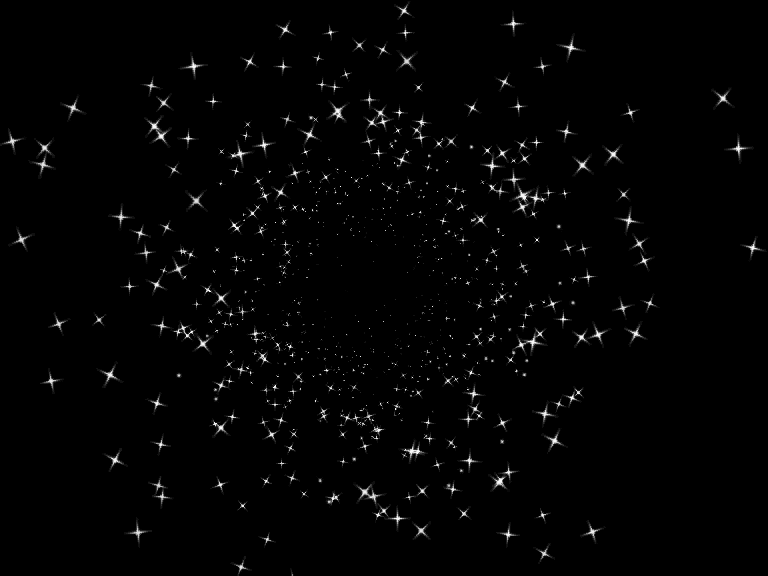 Чтобы применить операцию фильтра, вам нужно настроить желаемые эффекты и формат вывода, а затем нажать кнопку «Получить результат». Когда модификация изображения будет завершена, вы сможете загрузить результат.
Чтобы применить операцию фильтра, вам нужно настроить желаемые эффекты и формат вывода, а затем нажать кнопку «Получить результат». Когда модификация изображения будет завершена, вы сможете загрузить результат.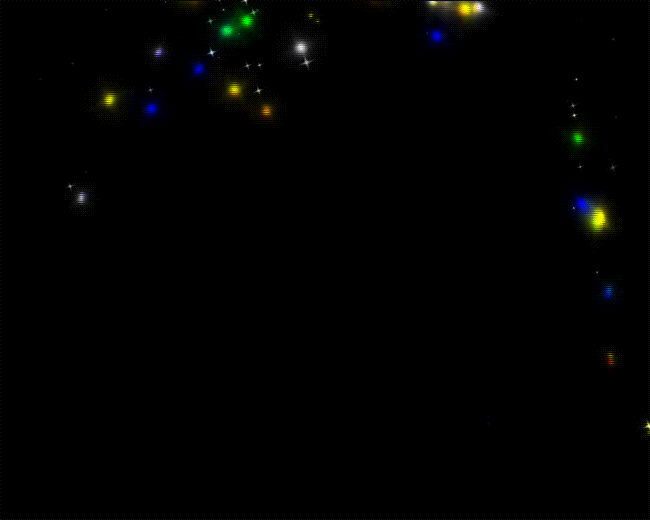
 Например, вы можете создать NFT (не взаимозаменяемый токен) из своего изображения и попытаться продать его на торговых площадках NFT.
Например, вы можете создать NFT (не взаимозаменяемый токен) из своего изображения и попытаться продать его на торговых площадках NFT.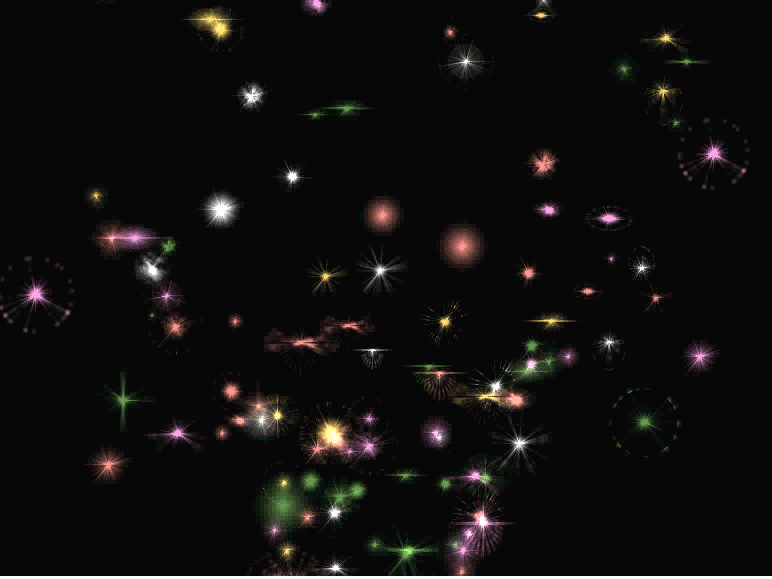 Затем внесите все необходимые изменения (добавьте текст, измените размер, обрежьте, добавьте эффекты, подписи, измените размер и цвет текста и т. д.). Затем просто нажмите «Экспорт» и загрузите GIF.
Затем внесите все необходимые изменения (добавьте текст, измените размер, обрежьте, добавьте эффекты, подписи, измените размер и цвет текста и т. д.). Затем просто нажмите «Экспорт» и загрузите GIF.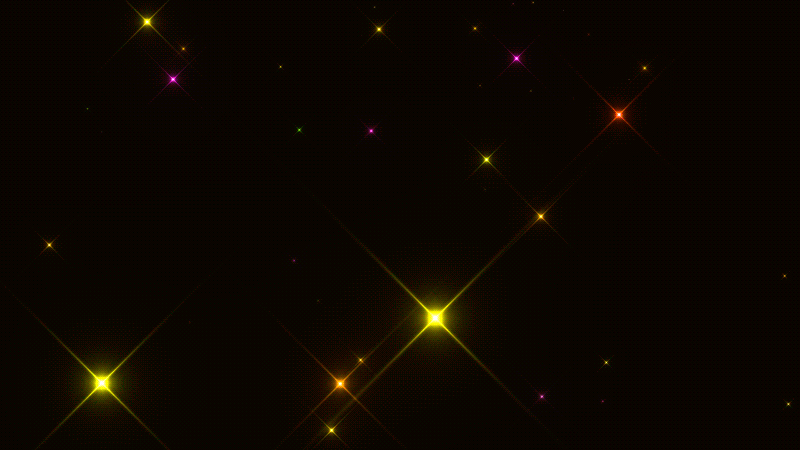 С VEED вы можете редактировать все виды видео, аудио и графических файлов. Вы можете добавлять видеоэффекты, объединять, объединять и объединять GIF и видеофайлы вместе, изменять размер для социальных сетей и многое другое. Попробуйте наши онлайн-инструменты для редактирования видео сегодня бесплатно!
С VEED вы можете редактировать все виды видео, аудио и графических файлов. Вы можете добавлять видеоэффекты, объединять, объединять и объединять GIF и видеофайлы вместе, изменять размер для социальных сетей и многое другое. Попробуйте наши онлайн-инструменты для редактирования видео сегодня бесплатно!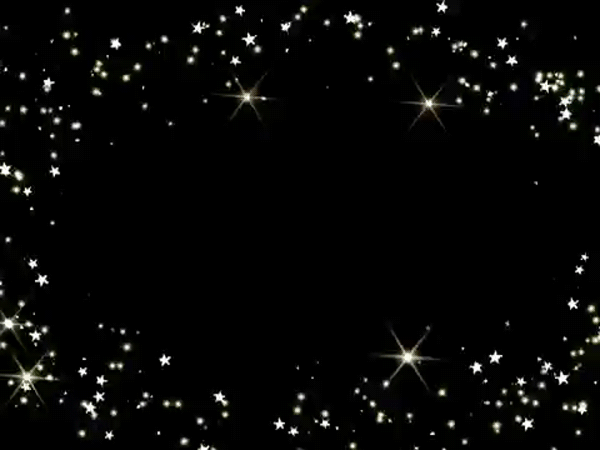 Для статического контента просто перетащите его на любую страницу и начните редактирование. Для динамического содержимого добавьте поле форматированного текста в любую коллекцию, а затем подключите элемент форматированного текста к этому полю на панели настроек. Вуаля!
Для статического контента просто перетащите его на любую страницу и начните редактирование. Для динамического содержимого добавьте поле форматированного текста в любую коллекцию, а затем подключите элемент форматированного текста к этому полю на панели настроек. Вуаля!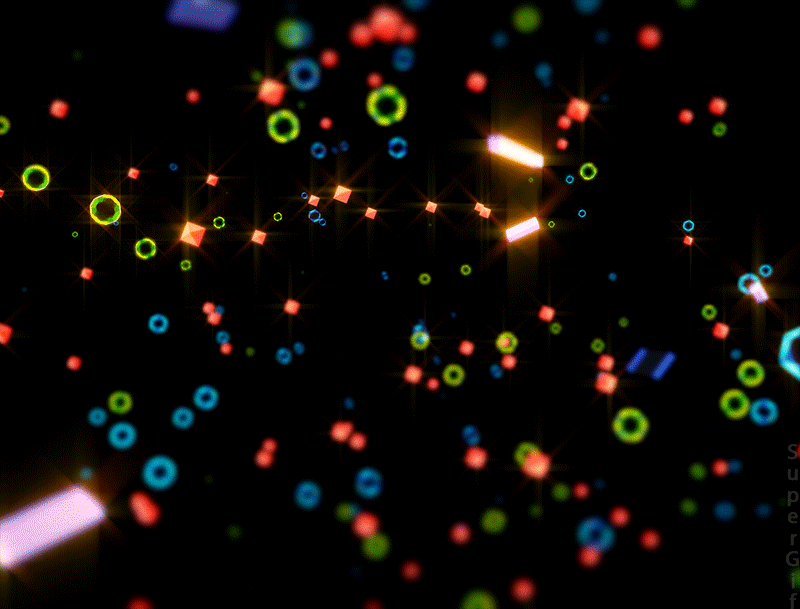
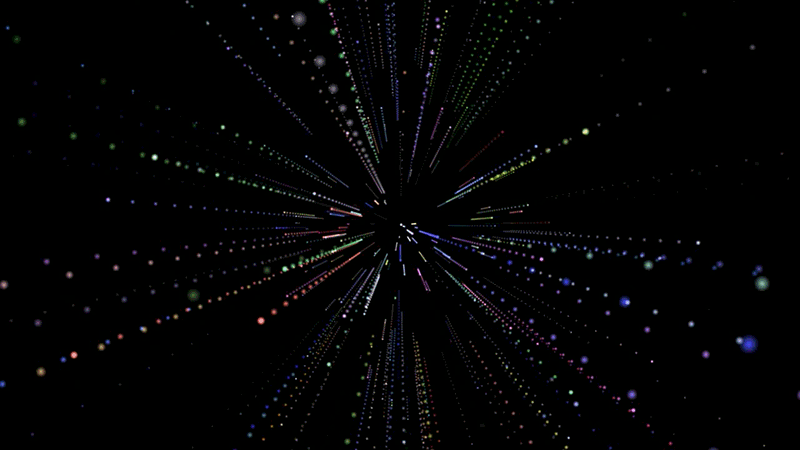 Доступно множество вариантов использования этого инструмента. Первый самый простой — превратить видео в GIF. С помощью простой и легкой конвертации вы получите видео в нужном формате. А также вы можете регулировать частоту кадров, циклическое воспроизведение (loop), замедлять или ускорять воспроизведение. Другой вариант — собрать анимацию из отдельных изображений. Загрузите изображения с вашего устройства и настройте их последовательность. Вам также будет доступно добавление текстов, эмодзи, стикеров и многих других эффектов.
Доступно множество вариантов использования этого инструмента. Первый самый простой — превратить видео в GIF. С помощью простой и легкой конвертации вы получите видео в нужном формате. А также вы можете регулировать частоту кадров, циклическое воспроизведение (loop), замедлять или ускорять воспроизведение. Другой вариант — собрать анимацию из отдельных изображений. Загрузите изображения с вашего устройства и настройте их последовательность. Вам также будет доступно добавление текстов, эмодзи, стикеров и многих других эффектов.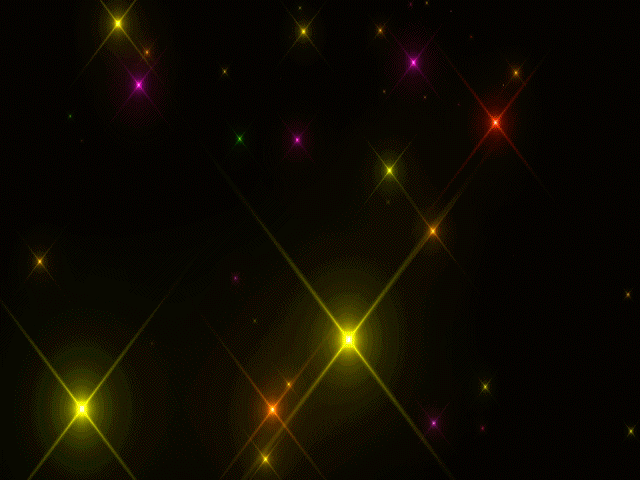 Добавление рамок, текстур и наклеек, а также написание текста на ваших фотографиях еще никогда не было таким простым. И все это прямо в вашем браузере без необходимости установки каких-либо приложений.
Добавление рамок, текстур и наклеек, а также написание текста на ваших фотографиях еще никогда не было таким простым. И все это прямо в вашем браузере без необходимости установки каких-либо приложений. Благодаря использованию современных технологий, таких как искусственный интеллект и нейронные сети, создатели и фотографы теперь могут превращать свои фотографии в арт-объекты одним нажатием кнопки. Просто загрузите свое изображение и получите картины в стиле известных художников, таких как Пикассо, Ван Гог или Да Винчи. Не нужно учиться рисовать, наши художественные фотоинструменты сделают все за вас, и ваши рисунки превратятся в шедевры мирового уровня.
Благодаря использованию современных технологий, таких как искусственный интеллект и нейронные сети, создатели и фотографы теперь могут превращать свои фотографии в арт-объекты одним нажатием кнопки. Просто загрузите свое изображение и получите картины в стиле известных художников, таких как Пикассо, Ван Гог или Да Винчи. Не нужно учиться рисовать, наши художественные фотоинструменты сделают все за вас, и ваши рисунки превратятся в шедевры мирового уровня.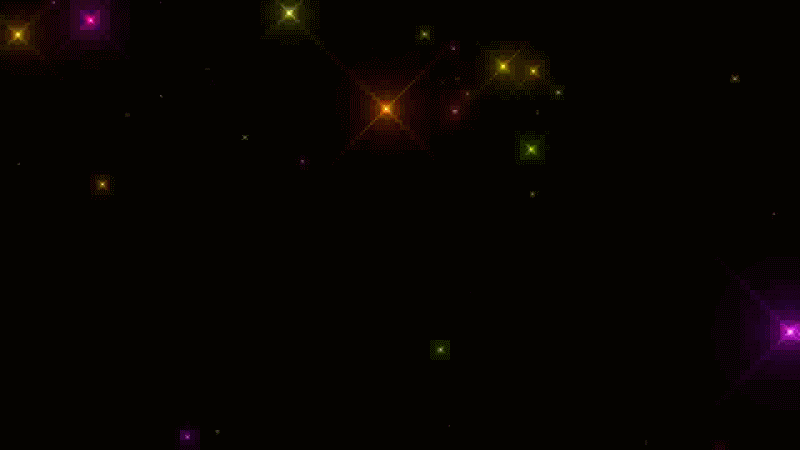 Любой игрок может выбрать внешний вид по своему вкусу.
Любой игрок может выбрать внешний вид по своему вкусу.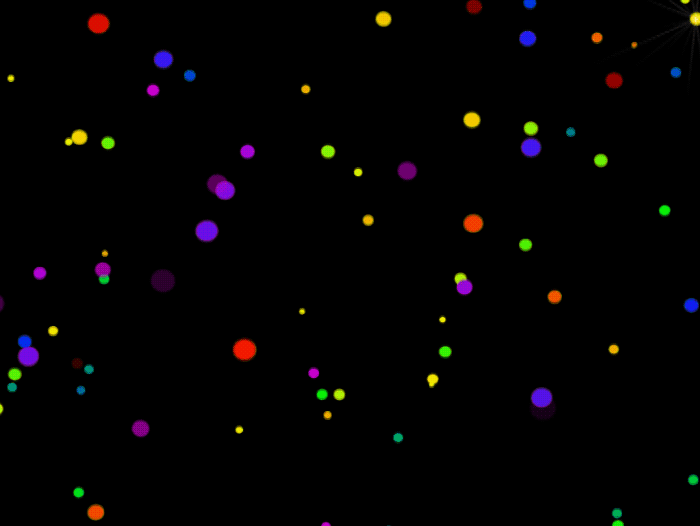 Если вы хотите поделиться своим чувством юмора, но не знаете, как сделать мем самостоятельно, просто найдите свой любимый шаблон мема, добавьте текст, отредактируйте и готово. Создать мем никогда не было так просто.
Если вы хотите поделиться своим чувством юмора, но не знаете, как сделать мем самостоятельно, просто найдите свой любимый шаблон мема, добавьте текст, отредактируйте и готово. Создать мем никогда не было так просто.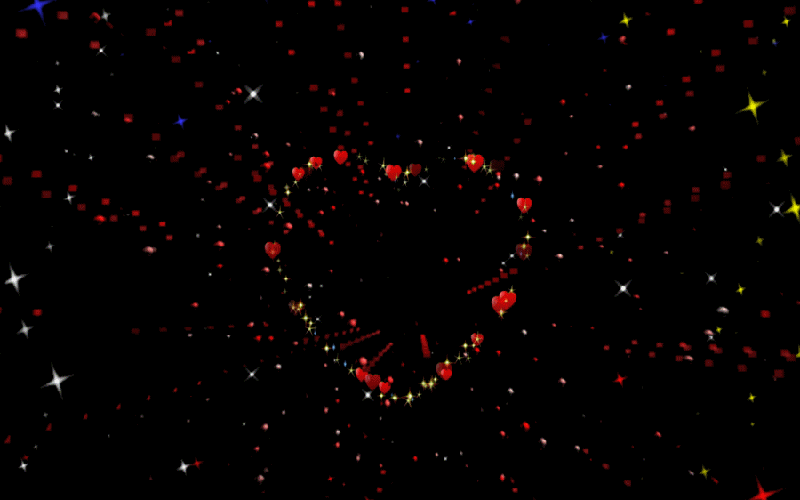 Наша коллекция бесплатных онлайн-рекордеров для веб-камер удовлетворит все ваши потребности. Вы можете фотографировать, записывать видео, делать селфи — все это прямо в вашем браузере без каких-либо приложений или программ. С легкостью применяйте к своим записям огромное количество разнообразных фильтров и эффектов, меняйте свой голос, фон или даже внешний вид. Заменяйте себя разными персонажами и героями.
Наша коллекция бесплатных онлайн-рекордеров для веб-камер удовлетворит все ваши потребности. Вы можете фотографировать, записывать видео, делать селфи — все это прямо в вашем браузере без каких-либо приложений или программ. С легкостью применяйте к своим записям огромное количество разнообразных фильтров и эффектов, меняйте свой голос, фон или даже внешний вид. Заменяйте себя разными персонажами и героями.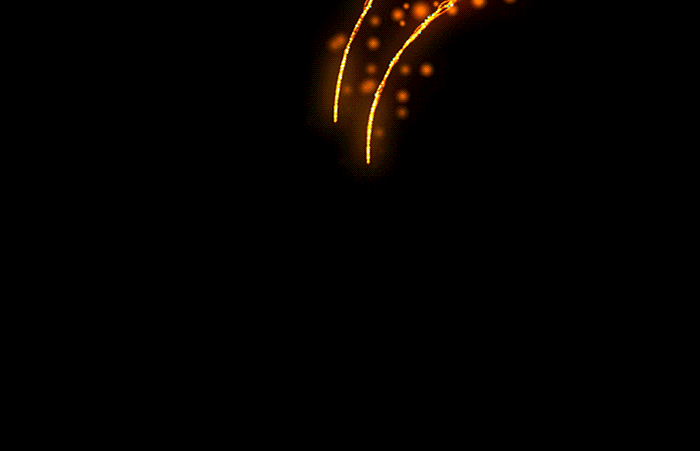 Вы делаете стартап и хотите создать логотип для своей новой компании? Не платите дизайнерам и создайте свой логотип бесплатно. Все, что вам нужно, это ответить на несколько простых вопросов о том, как вы видите дизайн вашего будущего логотипа, добавить информацию о вашем продукте, и онлайн-программа сгенерирует множество вариантов вашего нового логотипа. Вам остается только выбрать тот, который вам больше нравится.
Вы делаете стартап и хотите создать логотип для своей новой компании? Не платите дизайнерам и создайте свой логотип бесплатно. Все, что вам нужно, это ответить на несколько простых вопросов о том, как вы видите дизайн вашего будущего логотипа, добавить информацию о вашем продукте, и онлайн-программа сгенерирует множество вариантов вашего нового логотипа. Вам остается только выбрать тот, который вам больше нравится.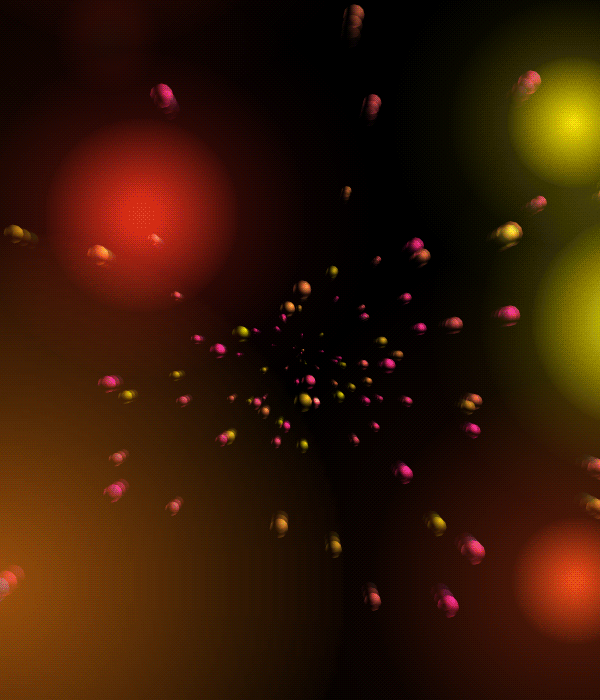 Мы собрали для вас самые популярные фотостоки, чтобы вам не пришлось долго искать. Теперь множество изображений, значков, фонов, элементов и другой графики доступны вам в одном месте. Вам больше не нужно беспокоиться о лицензиях и правах — все фотостоки предлагают огромный выбор бесплатных фотографий и шаблонов, доступных для скачивания.
Мы собрали для вас самые популярные фотостоки, чтобы вам не пришлось долго искать. Теперь множество изображений, значков, фонов, элементов и другой графики доступны вам в одном месте. Вам больше не нужно беспокоиться о лицензиях и правах — все фотостоки предлагают огромный выбор бесплатных фотографий и шаблонов, доступных для скачивания.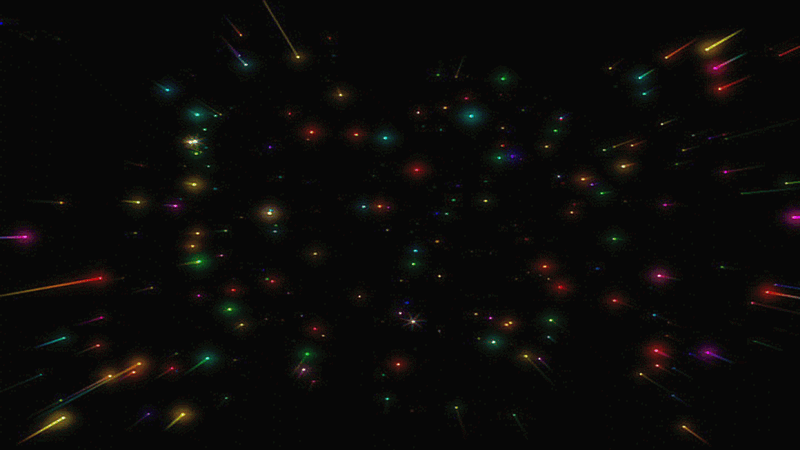 Все они хорошо работают при создании GIF-файлов. Выберите одного создателя GIF, который вам больше всего нравится.
Все они хорошо работают при создании GIF-файлов. Выберите одного создателя GIF, который вам больше всего нравится.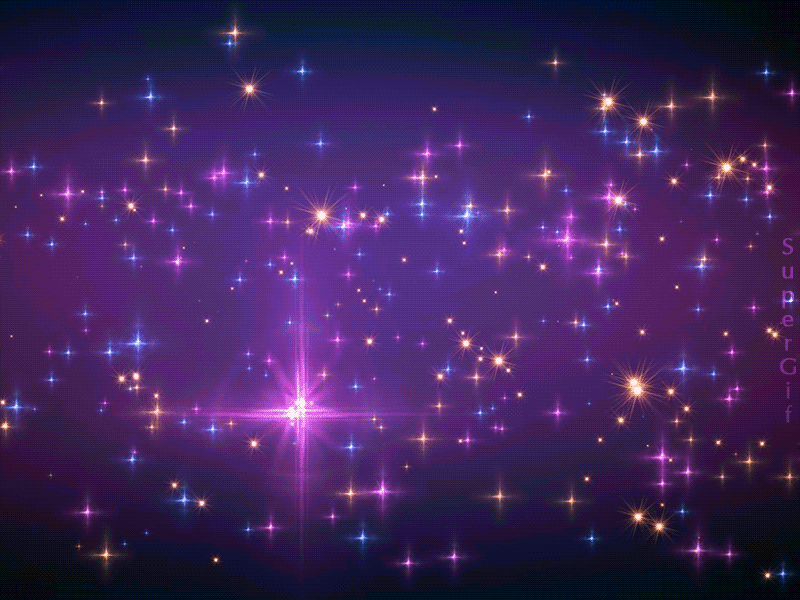 GIF. Исходные файлы могут быть загружены с вашего компьютера или другого сервера по URL-адресу. После загрузки вы можете выбрать время начала и окончания, обрезать или изменить размеры видео, а затем преобразовать его в GIF.
GIF. Исходные файлы могут быть загружены с вашего компьютера или другого сервера по URL-адресу. После загрузки вы можете выбрать время начала и окончания, обрезать или изменить размеры видео, а затем преобразовать его в GIF.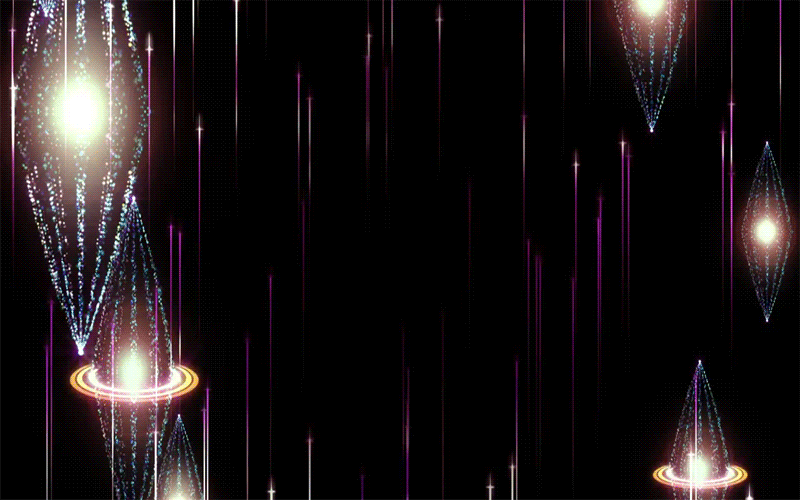 После загрузки вы можете добавить к нему стикеры, теги, а затем экспортировать.
После загрузки вы можете добавить к нему стикеры, теги, а затем экспортировать.